win10系统还原失灵解决方法 如何修复win10电脑系统还原灰色问题
win10系统还原失灵解决方法,Win10系统的还原功能是非常实用的一个功能,它能够帮助我们恢复出厂设置,解决系统出现的各种问题。但是在使用的过程中,有时也会碰到系统还原失灵的情况,导致无法使用该功能。特别是当我们尝试还原系统时,发现还原按钮处于灰色不可点击状态,让人十分困惑。针对这一问题,本文将为大家介绍一些解决方法,帮助大家轻松修复Win10系统还原灰色问题。
具体方法:
1、在Windows10系统中打开系统还原窗口,发现“系统还原”的按钮为灰色的,这时怎么办呢?
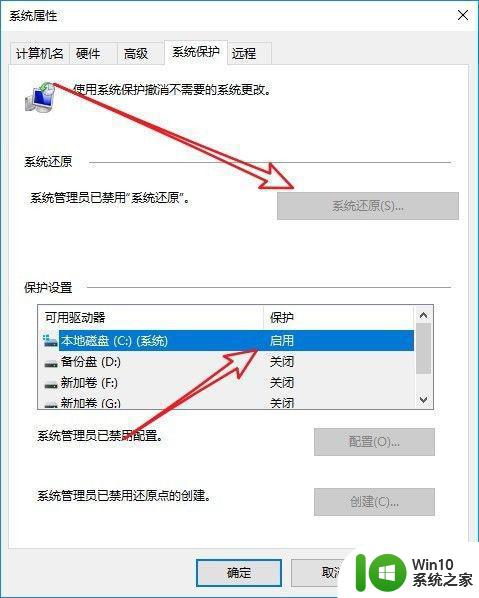
2、这时我们可以右键点击系统桌面左下角开始按钮,在弹出菜单中选择“运行”菜单项。
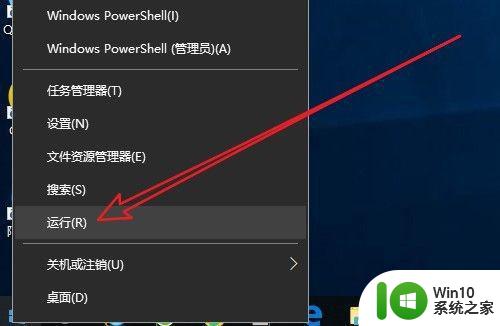
3、接下来在打开的运行窗口中我们输入命令gpedit.msc,然后点击确定按钮。
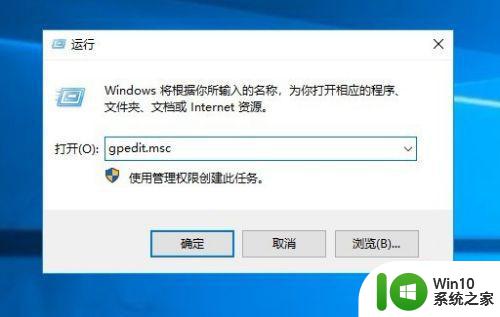
4、这时就会打开Windows10的本地组策略编辑器窗口,在窗口中依次点击“计算机配置/管理模板/系统”菜单项。
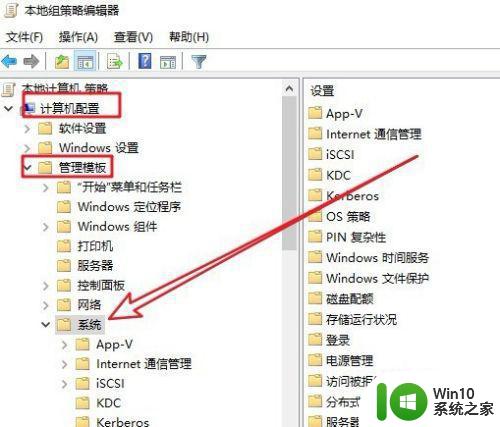
5、接下来在展开的菜单中找到“系统还原”的菜单项,点击右侧的“关闭系统还原”设置项。
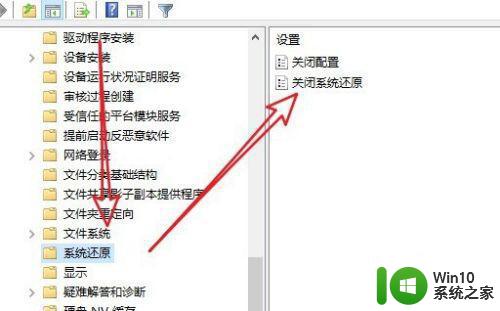
6、右键点击该设置项,在弹出菜单中选择“编辑”菜单项。
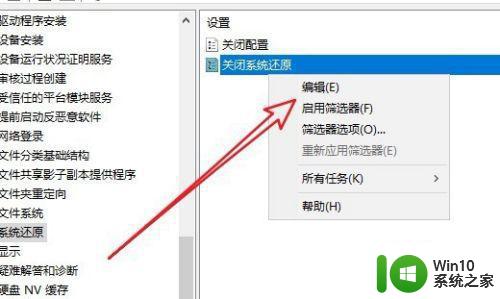
7、接下来就会弹出设置项的编辑窗口了,在窗口中我们选择“已禁用”设置项,最后点击确定按钮。
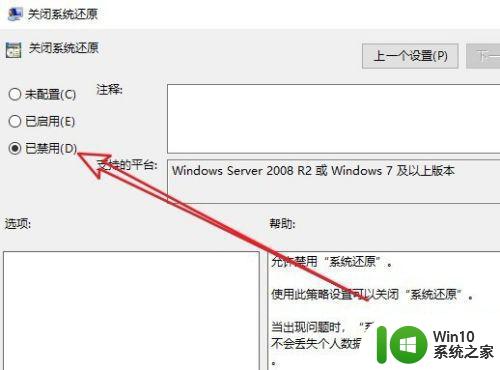
8、我们再次打开系统还原的窗口,我们可以看到系统还原的按钮已可以进行操作了。
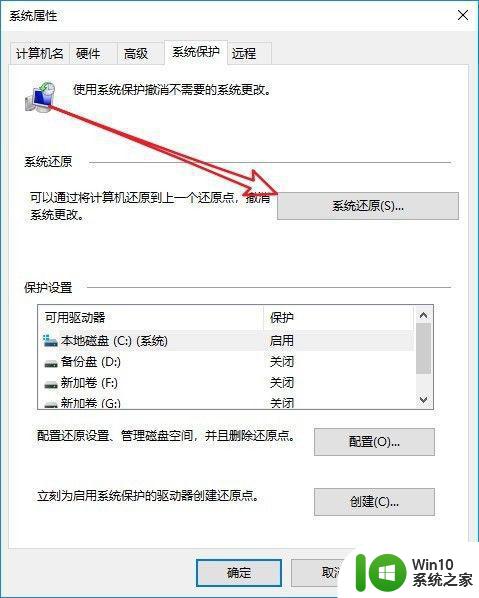
最好的方法是在电脑运行正常时创建一个系统还原点。如果您遇到了灰色的系统还原选项的问题,您可以尝试运行系统文件检查器或者禁用第三方安全软件,这可能有助于解决问题。如果问题仍然存在,您可以尝试使用其他还原方法,例如备份和恢复工具或使用系统镜像进行还原。记得在任何更改前备份重要文件,以防任何意外情况的发生。
win10系统还原失灵解决方法 如何修复win10电脑系统还原灰色问题相关教程
- win10系统还原是灰色点不了怎么解决 Win10系统还原功能灰色无法点击怎么办
- Win10系统还原失败的原因有哪些 如何解决Win10系统还原失败的问题
- 将win10系统恢复还原的操作方法 win10系统恢复还原步骤详解
- win10电脑系统怎么还原系统 win10如何还原系统
- win10自动修复高级选项没有系统还原怎么修复 win10自动修复高级选项没有系统还原如何解决
- win10系统还原忘记密码后如何重置密码 win10系统还原无法解决忘记密码问题该怎么办
- win10系统还原失败怎么办 win10系统还原后数据会不会丢失
- win10还原点灰色无法点击怎么处理 如何在win10中解决无法创建还原点的问题
- 如何创建win10系统还原点 win10系统如何手动创建系统还原点
- win10如何还原到原始的系统 win10系统如何还原到出厂设置
- 飞行堡垒7win10系统还原失败如何恢复 飞行堡垒7win10系统还原遇到问题怎么办
- win10系统一键还原设置方法 win10系统怎么一键还原系统
- 蜘蛛侠:暗影之网win10无法运行解决方法 蜘蛛侠暗影之网win10闪退解决方法
- win10玩只狼:影逝二度游戏卡顿什么原因 win10玩只狼:影逝二度游戏卡顿的处理方法 win10只狼影逝二度游戏卡顿解决方法
- 《极品飞车13:变速》win10无法启动解决方法 极品飞车13变速win10闪退解决方法
- win10桌面图标设置没有权限访问如何处理 Win10桌面图标权限访问被拒绝怎么办
win10系统教程推荐
- 1 蜘蛛侠:暗影之网win10无法运行解决方法 蜘蛛侠暗影之网win10闪退解决方法
- 2 win10桌面图标设置没有权限访问如何处理 Win10桌面图标权限访问被拒绝怎么办
- 3 win10关闭个人信息收集的最佳方法 如何在win10中关闭个人信息收集
- 4 英雄联盟win10无法初始化图像设备怎么办 英雄联盟win10启动黑屏怎么解决
- 5 win10需要来自system权限才能删除解决方法 Win10删除文件需要管理员权限解决方法
- 6 win10电脑查看激活密码的快捷方法 win10电脑激活密码查看方法
- 7 win10平板模式怎么切换电脑模式快捷键 win10平板模式如何切换至电脑模式
- 8 win10 usb无法识别鼠标无法操作如何修复 Win10 USB接口无法识别鼠标怎么办
- 9 笔记本电脑win10更新后开机黑屏很久才有画面如何修复 win10更新后笔记本电脑开机黑屏怎么办
- 10 电脑w10设备管理器里没有蓝牙怎么办 电脑w10蓝牙设备管理器找不到
win10系统推荐
- 1 索尼笔记本ghost win10 64位原版正式版v2023.12
- 2 系统之家ghost win10 64位u盘家庭版v2023.12
- 3 电脑公司ghost win10 64位官方破解版v2023.12
- 4 系统之家windows10 64位原版安装版v2023.12
- 5 深度技术ghost win10 64位极速稳定版v2023.12
- 6 雨林木风ghost win10 64位专业旗舰版v2023.12
- 7 电脑公司ghost win10 32位正式装机版v2023.12
- 8 系统之家ghost win10 64位专业版原版下载v2023.12
- 9 深度技术ghost win10 32位最新旗舰版v2023.11
- 10 深度技术ghost win10 64位官方免激活版v2023.11